Шаги для восстановления системы в Windows 11

Если вы сталкиваетесь с ошибками или сбоями, следуйте шагам по восстановлению системы в Windows 11, чтобы вернуть ваше устройство к предыдущей рабочей версии.
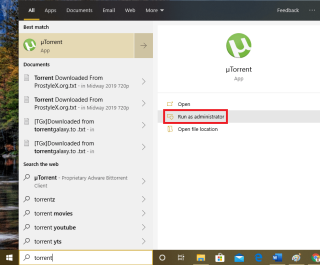
В операционной системе Windows 10 есть специальное ограничение для контроля учетных записей пользователей, которое ограничивает права администратора для некоторых программ. Определенным приложениям требуются права администратора для доступа и эффективной работы. Эти повышенные привилегии могут потребоваться для изучения всех функций работающего приложения.
Приложениям, запускаемым от имени администратора, предоставляются высокие уровни целостности. Запуск приложения от имени администратора позволяет программному обеспечению изменять системные настройки, некоторые функции приложения работаю�� только в том случае, если приложение запущено от имени администратора. На этой странице будут представлены различные методы, с помощью которых вы можете запускать любое приложение по вашему выбору в режиме утверждения администратором.
Использование опции меню "Пуск"
Все установленные приложения отображаются в меню «Пуск» в виде значка или плитки. Вы можете выбрать запуск в режиме утверждения администратора, просто щелкнув правой кнопкой мыши значок меню «Пуск» приложения.
Вы также можете запустить приложение от имени администратора, удерживая вместе клавиши (Ctrl + Shift) при выборе значка приложения.
Использование меню правого клика
Приложение можно запустить от имени администратора с помощью значка, доступного в установленном месте. Найдите значок приложения в установленной папке. Щелкните правой кнопкой мыши значок приложения и выберите вариант «Запуск от имени администратора».
Использование вкладки поиска
В системе доступны вкладки поиска для поиска любых файлов, папок, а также приложений. Когда вы запускаете приложение с вкладкой поиска, вы можете запускать его с правами администратора. Вы можете запустить приложение от имени администратора, выполнив следующие действия.
Использование значка на рабочем столе
Большая часть установленного приложения будет иметь ярлык на рабочем столе . Вы можете запустить приложение, просто щелкнув значок на рабочем столе. Щелкнув правой кнопкой мыши значок приложения на рабочем столе, вы сможете запустить его от имени администратора.
Использование вкладки "Выполнить"
Вы можете запускать свои любимые приложения на вкладке «Выполнить» от имени администратора. Следующие шаги кратко описывают метод запуска приложения с вкладки «Выполнить».
Использование диспетчера задач
Диспетчер задач не используется только для завершения работы нежелательных программ. Он также может запустить новое приложение с помощью опции «Запустить новую задачу». Следующие шаги перечисляют процедуру, используемую для запуска приложения в режиме администратора в Windows 10 и более ранних версиях.
Использование командной строки
Это еще один эффективный метод запуска приложения с правами администратора. Вы можете запустить приложение от имени администратора, выполнив следующие действия:
Методы: всегда запускать приложение от имени администратора
Обсуждаемые выше методы предназначены для однократного запуска приложения от имени администратора. Это необходимо повторить для повторного запуска приложения с правами администратора. Это утомительно для регулярно используемых приложений. Наиболее часто используемые приложения всегда можно запустить от имени администратора, выполнив следующие действия:
Заключение
Хотя рекомендуется предоставлять низкие привилегии при запуске приложений, вы можете запустить несколько приложений в качестве администратора, чтобы изучить все функции приложения. Приложениям системной безопасности требуются привилегии более высокого уровня для работы с полной эффективностью. Все пользователи системы должны знать, как запускать приложение в режиме администратора в Windows 10 или более ранних версиях. Мы обсудили большинство параметров и важных методов, которые можно использовать для работы с правами администратора. Вы можете запускать свои приложения в режиме одобрения администратора и пользоваться всеми функциями приложения.
Если вы сталкиваетесь с ошибками или сбоями, следуйте шагам по восстановлению системы в Windows 11, чтобы вернуть ваше устройство к предыдущей рабочей версии.
Если вы ищете лучшие альтернативы Microsoft Office, вот 6 отличных решений, с которых можно начать.
Этот учебник показывает, как создать значок ярлыка на рабочем столе Windows, который открывает командную строку в определенной папке.
Узнайте несколько способов исправить поврежденное обновление Windows, если ваша система имеет проблемы после установки недавнего обновления.
Столкнулись с трудностями при установке видео в качестве заставки в Windows 11? Мы покажем, как это сделать с помощью бесплатного программного обеспечения, которое идеально подходит для различных форматов видеофайлов.
Достала функция экранного диктора в Windows 11? Узнайте, как отключить голос диктора несколькими простыми способами.
Хотите отключить диалоговое окно подтверждения удаления на компьютере с Windows 11? Прочитайте эту статью, в которой описываются различные методы.
Как включить или отключить шифрование файловой системы в Microsoft Windows. Узнайте о различных методах для Windows 11.
Если ваша клавиатура добавляет двойные пробелы, перезагрузите компьютер и очистите клавиатуру. Затем проверьте настройки клавиатуры.
Мы покажем вам, как решить ошибку "Windows не может войти в систему, потому что ваш профиль не может быть загружен" при подключении к компьютеру через удаленный рабочий стол.






